Att skapa ett Google-formulär är ganska enkelt. Men svaren är kärnan i Google Formulär. När du har skapat och delat ett Google-formulär med andra måste du invänta deras svar.
Sedan uppstår frågan, "Hur kan jag avgöra vem som svarade på mitt Google-formulär?" Inte att oroa sig. Det är enkelt att se Google Form-svar. Här är två metoder för att visa svar i Google formulär.
För att granska svar behöver du inte lägga till eller ändra något i ditt befintliga formulär. Men texten beskriver några åtgärder som måste utföras.
Låt oss börja.
HUR MAN HITAR SVAR PÅ GOOGLE FORMULAR MED KÄLLKOD
Om du hade för avsikt att fuska på ditt onlinepapper som förberetts med Google Formulär, har du ingen tur idag.
Google Form-svar kan inte visas med Inspect-element eller HTML-källkod. Det kan ha fungerat tidigare, men Google har sedan åtgärdat defekten.
Nu när det står klart att Google Forms inte tillåter fusk, låt oss gå vidare till det faktiska ämnet för att se Google Form-svar.
Notera: Både mobila och stationära användare kan använda följande metoder.
METOD 1: SE GOOGLE FORMULAR SVAR
En av de enklaste metoderna för att se svar på dina Google Formulär är direkt från själva formuläret.
Så här går du tillväga:
Steg 1:
Gå till Google Drive och öppna ditt Google-formulär.
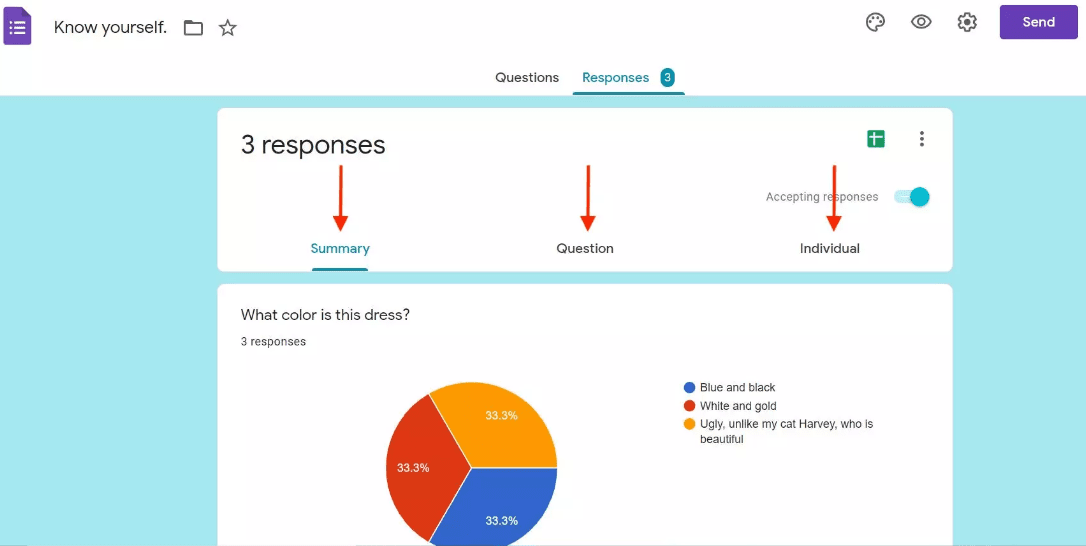
Steg 2:
Tryck eller klicka på fliken Svar.
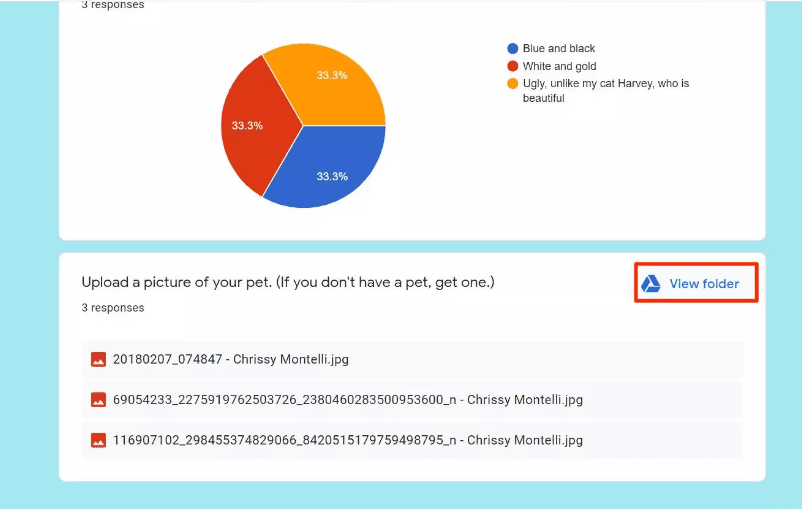
steg 3:
Scrolla ner till botten av sidan och du kommer att se ytterligare tre flikar – Fråga, Sammanfattning, Individuell.
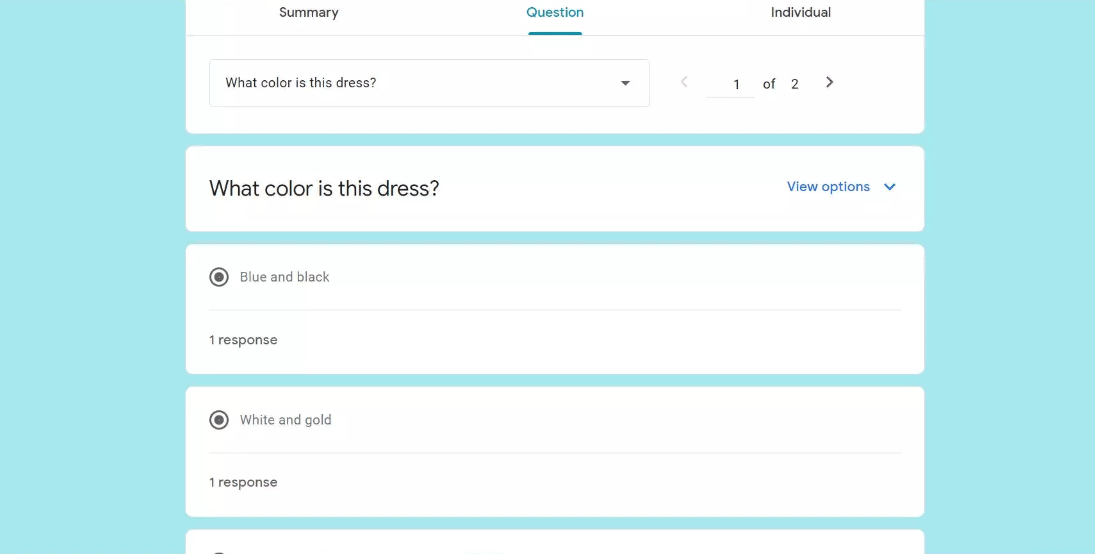
En översikt över svaren visas med hjälp av grafer och diagram på fliken Sammanfattning, som är öppen som standard. Det är särskilt användbart om du använder Google Formulär för att genomföra en undersökning.
Fliken Fråga visar användarnas svar på varje fråga. Du kan antingen använda piltangenterna eller rullgardinsmenyn för att navigera mellan frågorna.
Individuellt är den flik som ger mest värde. Här hittar du alla enskilds svar. För att ändra användare, använd piltangenterna eller välj användaren från rullgardinsmenyn.
Dricks: För att identifiera personen, lägg till en fråga som begär deras namn eller e-postadress, eller aktivera Samla e-postadress i Google Form. De identiska processerna visas i tips 1 nedan.
METOD 2: VISA SVAR I GOOGLE-ARK
Om du inte gillar hur svaren ser ut med teknik 1, finns det en alternativ metod. I huvudsak sparas alla svar på ditt Google-formulär också i ett kalkylblad.
Öppna det nödvändiga Google-formuläret från Google Drive för att komma åt kalkylarket. Välj helt enkelt fliken Svar. En Google Kalkylark-ikon finns högst upp. Klicka på länken.
Ett kalkylblad med namnet på ditt formulär öppnas. Här hittar du alla svar på din enkät.
Proffstips: Spara det här kalkylarkets länk till dina bokmärken så att du snabbt kan komma åt det utan att behöva öppna ditt Google-formulär.
TIPS 1: HITTA NAMNET PÅ PERSONEN SOM SVAR
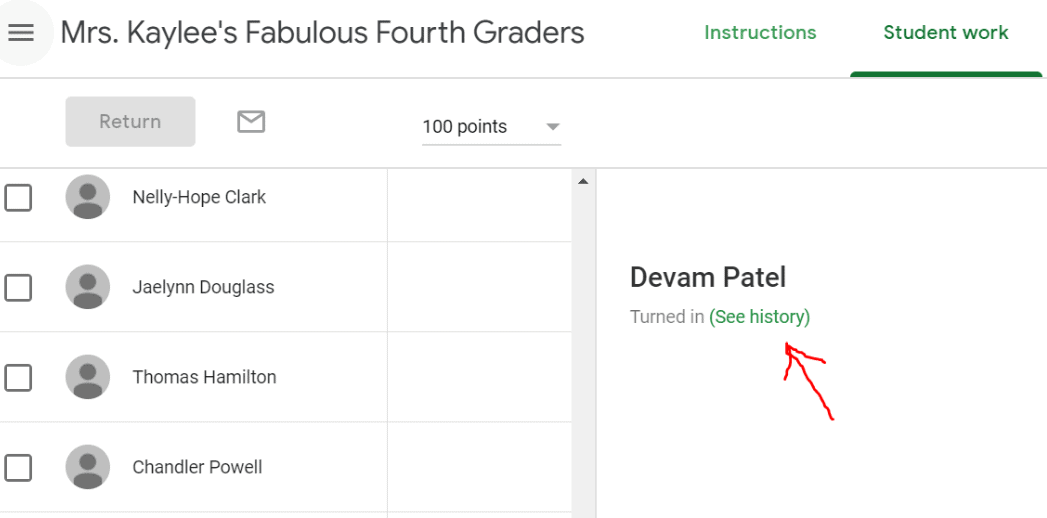
Om ditt formulär inte innehåller ett fält för namnet eller E-postadress Adress, du kommer vanligtvis inte att kunna identifiera personen som fyllde i den. Du har alltså två val. Lägg först till en fråga som begär användarens namn och e-postadress.
Aktivera alternativet Samla e-post-ID i inställningarna för Google Formulär. För att åstadkomma detta, öppna det nödvändiga formuläret som skapare eller redaktör. Klicka på ikonen Inställningar högst upp på sidan.
Ett nytt fönster visas. Aktivera kryssrutan bredvid "Samla in e-postadresser" på fliken Allmänt. Google kommer nu att lägga till en fråga i ditt formulär som kräver att respondenterna anger sin e-postadress.
Notera: För befintliga formulär som du tidigare har delat med andra utan att välja något av de två alternativen finns det lite du kan göra. Om den delas med färre personer, dela den igen genom att aktivera ett av de två alternativen ovan.
TIPS 2: E-POST MEDDELANDEN NÄR FORMULAR Ifylls
För din egen bekvämlighet bör du aktivera e-postvarningar för Google Formulär. I huvudsak kommer du att få ett e-postmeddelande varje gång formuläret skickas. Detta eliminerar behovet av att upprepade gånger kontrollera ditt Google-formulär eller dess länkade kalkylblad för svar.
Öppna Google-formuläret från Google Drive för att aktivera e-postaviseringar. Välj fliken Svar överst på sidan.
Välj ikonen med tre punkter under Svar.
Om du vill få e-postaviseringar om nya svar, välj "Få e-postaviseringar".
Snabblänkar:
- En nybörjarguide till bloggande
- Effektiva strategier för att öka din blogg och din trafik
- Vad är affiliate marknadsföring?
Slutsats Hur man får svar på Google Forms 2024
Vi hoppas att det här inlägget var till hjälp för att hitta svaren på dina Google Formulär. Som en ytterligare bekvämlighet kan du importera frågor från andra formulär och Google Dokument, Lakan osv.


